كيف أفرمت الآيفون؟!
- تاريخ النشر: الإثنين، 23 نوفمبر 2020 آخر تحديث: الخميس، 26 مايو 2022
يرغب الكثير من الأشخاص بعمل فورمات لجهاز الآيفون، سواءً من أجل بيع الجهاز، أو إصلاح أي خلل أو بطء فيه، لا سيما تلك المشاكل الواردة بعد تحديث نظام تشغيل "IOS"؛ لذا فإننا نُجيب في هذا المقال على عدة أسئلة حول عملية الفورمات، وهي: كيف أفرمت الآيفون؟ كيف أفرمت الآيفون بدون كومبيوتر؟ كيف أفرمت الآيفون من الكمبيوتر؟ كيف أفرمت الآيفون وهو مقفل؟
كيف أفرمت الآيفون؟
يتساءل العديد من الأشخاص "كيف أفرمت الآيفون؟"، والطريقة التالية تُبين كيفية عمل فورمات لجهاز الآيفون ومسح كل البيانات التي عليه، خاصةً في حالة الرغبة ببيع الجهاز لشخصٍ آخر، علماً بأن هذه الطريقة تعتمد على الآيفون فقط دون استخدام جهاز الحاسوب، وفيما يلي نوضح لكم خطوات عملية الفورمات بالترتيب:
1- تسجيل الخروج من حساب "iCloud" الخاص بجهاز الآيفون قبل البدء بمسح البيانات الموجودة عليه، وكتابة كلمة سر "Apple ID"؛ وذلك من أجل القدرة على استخدام الجهاز بعد مسح البيانات عليه، ففي حال عدم الخروج من حساب "iCloud" وإجراء عملية الفورمات تُمسح البيانات باستثناء حساب "iCloud"، ما يُسبب مشكلة لدى المستخدم تجعله غير قادر على استعمال الجهاز.
2- الذهاب إلى "الإعدادات".
3- اختيار كلمة "عام".
4- الضغط على خيار "إعادة تعيين".
5- الضغط على خيار "مسح جميع المحتويات والإعدادات".
ملاحظة:
- هناك أشخاص يضعون قيوداً أو أرقاماً سرية على جهاز الآيفون الخاص بهم، وبالتالي فإن الجهاز يطلب منهم إدخال كلمة السر عند الضغط على خيار "مسح جميع المحتويات والإعدادات"، فإذا لم يتمكن الشخص من تذكر كلمة السر، حينها تبوء هذه العملية بالفشل. [1]
كيف أفرمت الآيفون بدون كومبيوتر؟
يحتاج الكثير من مستخدمي أجهزة الآيفون لإجراء عملية الفورمات؛ كي يصلحوا عدة مشاكل يمكن أن تطرأ على الآيفون؛ لذا فإننا نُجيب في الفقرة التالية بالتفصيل على سؤال "كيف أفرمت الآيفون بدون كومبيوتر؟":
1- الذهاب إلى "الإعدادت".
2- الضغط على كلمة "عام".
3- اختيار كلمة "إعادة تعيين".
4- الضغط على واحد من بين 7 خيارات متاحة، بحيث يتم اختيار عملية الإعداد المطلوبة وفقاً للمشكلة الموجودة في جهاز الآيفون:
- "إعادة تعيين جميع الإعدادات": وذلك في حال وجود مشاكل في ضبط الجهاز، والرغبة بحذف جميع الإعدادات الموجودة على الهاتف دون مسح البيانات.
- "مسح جميع المحتويات والإعدادات": ويُشكّل هذا الخيار عملية الفورمات الحقيقية لجهاز الآيفون؛ لأنه يعمل على مسح كافة البيانات والإعدادات الموجودة على الآيفون، بحيث يصبح وكأنه جهازاً جديداً.
- "إعادة تعيين إعدادات الشبكة": إذا كانت هناك مشكلة في توصيل الجهاز ببيانات الجوال (4G) أو شبكة الإنترنت (WIFI) أو البلوتوث أو شبكة الاتصالات بشكلٍ عام، فهذا الخيار يعمل على حذف جميع إعدادات الشبكات المختلفة، وفي الغالب يتمكّن من حل المشاكل المتعلقة بالـ "Software".
- "إزالة كل الخطط الخلوية": وهذا الخيار مناسب للأجهزة الحديثة بدءاً من آيفون X، بحيث يعمل هذا الخيار على إزالة البطاقة الإلكترونية المُثبتة على الجهاز وكافة الخطط الخلوية عليه.
- "إعادة تعيين قاموس لوحة المفاتيح": في حال كانت هناك مشكلة في لوحة المفاتيح بسبب تغيير إعداداتها فإن الضغط على هذا الخيار يُعيدها إلى ما كانت عليه.
- "إعادة تعيين شكل الشاشة الرئيسية": إذا كانت هناك رغبة بتغيير شكل الشاشة الرئيسية أو حدثت بعض المشكلات فيها بالتزامن مع تحديث نظام تشغيل "IOS" الخاص بالجهاز، فإن هذا الخيار يُسهم في حل المشكلة واستعادة شكل الشاشة الرئيسية وترتيبها كما كان في السابق.
- "إعادة تعيين الموقع والخصوصية": يلغي هذا الخيار السماح لأي تطبيق بالوصول إلى الصور والموقع وتفاصيل الخصوصية، كما يُعيد تعيين إعدادات الخصوصية والموقع. [2]
كيف أفرمت الآيفون من الكمبيوتر؟
يبحث الكثير من الأشخاص عن الخطوات التفصيلية التي تُجيب على سؤال "كيف أفرمت الآيفون من الكمبيوتر؟"، وفيما يلي نعرض لكم طريقتَين لعملية فورمات الآيفون باستعمال جهاز الحاسوب:
الطريقة الأولى لعمل فورمات للآيفون من الكمبيوتر:
تعتمد هذه الطريقة على استخدام جهاز الحاسوب وبرنامج آيتونز "iTunes"، بحيث يكون جهاز الآيفون مُشغّلاً وقفله مفتوحاً، وهي تعمل على الاستعادة والمسح والتحديث، وبالتالي فإنها تتطلب سرعةً عالية من الإنترنت حتى تنتهي العملية بأقصر وقتٍ ممكن في غضون (15 – 20) دقيقة، وفيما يلي نذكر لكم الخطوات بالترتيب:
1- تشغيل جهاز الحاسوب.
2- ينبغي أن يحتوي الحاسوب على أحد البرامج الهامة التي تتوفر تحت مسمى "آيتونز"، ويمكن تحميل هذا البرنامج من خلال الدخول إلى الموقع الرسمي لشركة "آبل" العالمية والضغط على زر "تنزيل" بالنسبة لبرنامج الآيتونز.
3- تشغيل جهاز الآيفون.
4- توصيل جهاز الآيفون بالحاسوب الآلي عبر وصلة USB.
5- الوثوق أو السماح للحاسوب بالوصول إلى بيانات الهاتف، وذلك عبر النقر على زر "سماح" على شاشة الهاتف.
6- ظهور صفحة من برنامج الآيتونز على جهاز الحاسوب، فيها خياران هما "تحديث" أو "استعادة".
7- اختيار كلمة "استعادة".
8- متابعة الخطوات التالية التي يعرضها برنامج الآيتونز إلى حين إتمام فورمات جهاز الآيفون ومسح البيانات التي يحتويها.
الطريقة الثانية لعمل فورمات للآيفون من الكمبيوتر:
تعتمد هذه الطريقة على استخدام جهاز الحاسوب وبرنامج آيتونز "iTunes"، وهي تعمل على الاستعادة والمسح والتحديث، بحيث يكون جهاز الآيفون مُقفلاً، وعند توصيله بالحاسوب والضغط على زر الطاقة وزر خفض الصوت (معاً) تظهر علامة "recovery mode"، بحيث تتكوّن من رمز الموسيقى وأسفلها كلمة "iTunes" وأسفلها صورة سلك أبيض، وذلك بالنسبة للإصدارات القديمة من أجهزة الآيفون، في حين تظهر علامة جهاز حاسوب محمول "لابتوب" وأسفله سلك أبيض في الإصدارات الحديثة من الآيفون، وفيما يلي نوضح لكم الخطوات بالترتيب:
1- تشغيل جهاز الحاسوب.
2- ينبغي أن يحتوي الحاسوب على برنامج "آيتونز"، ويمكن تحميل هذا البرنامج عبر الدخول إلى الموقع الرسمي لشركة "آبل" والضغط على زر "تنزيل" لتحميل برنامج الآيتونز.
3- تشغيل جهاز الآيفون.
4- توصيل جهاز الآيفون بالحاسوب الآلي عن طريق وصلة USB.
5- ظهور صفحة من برنامج الآيتونز على جهاز الحاسوب، تحتوي على خيارين هما "تحديث" أو "استعادة".
6- اختيار كلمة "استعادة".
7- اختيار كلمة "استعادة وتحديث".
8- اختيار كلمة "التالي".
9- الضغط على زر "موافق"، ليبدأ الآيتونز بتنزيل برنامج تحديث الآيفون.
ملاحظة:
- يمكن أن يستغرق تنزيل برنامج التحديث ساعات أو دقائق، حسب سرعة الإنترنت المتوفرة.
- في حال خروج جهاز الآيفون من وضع الـ "recovery mode"، يُمكن فصل الجهاز عن الحاسوب والانتظار لحين انتهاء تحميل برنامج تحديث الآيفون على الحاسوب، ثم تُعاد الخطوات بدءاً من توصيل جهاز الآيفون بالحاسوب الآلي عبر وصلة USB، ثم إظهار علامة "recovery mode"، من خلال الضغط على زر الطاقة وزر خفض الصوت (في آنٍ واحد)، ثم متابعة باقي الخطوات التي يعرضها برنامج الآيتونز إلى حين إتمام فورمات جهاز الآيفون ومسح البيانات التي يحتويها، علماً بأن خطوات الفورمات أو مسح الجهاز تستغرق (10 – 15) دقيقة بعد تنزيل برنامج التحديث.
- هذه الطريقة تصلح لفورمات أو مسح أجهزة الآيباد أيضاً. [1]
كيف أفرمت الآيفون وهو مقفل؟
إذا كنتم تبحثون عن كيفية مسح بيانات جهاز الآيفون وهو مقفل، فإننا نبين لكم ذلك في الفقرة التالية التي تجيب على التساؤل الشائع "كيف أفرمت الآيفون وهو مقفل؟":
1- تشغيل جهاز الحاسوب.
2- ينبغي أن يتوفر داخل الحاسوب أحد البرامج الهامة التي تتواجد تحت مسمى "آيتونز"، ومن الممكن تحميل هذا البرنامج عن طريق الدخول إلى الموقع الرسمي لشركة "آبل" والضغط على زر "تنزيل" بالنسبة لبرنامج الآيتونز.
3- إغلاق جهاز الآيفون.
4- الانتظار لثوانٍ.
5- تشغيل جهاز الآيفون.
6- توصيل جهاز الآيفون بالحاسوب الآلي باستخدام وصلة USB.
7- عند ظهور رمز محدد خاص ببرنامج الآيتونز على جهاز الآيفون، فإن البرنامج والجهاز يبدآن بالتعرف على بعضهما البعض.
8- بعد ذلك، يبدأ الآيتونز بعرض صورة توضيحية تشتمل على البيانات والمعلومات الخاصة بالآيفون؛ بما في ذلك نوع الجهاز وطريقة تشغيله ونسخته.
9- الضغط على كلمة "restore backup" وهي موجودة في إحدى الصفحات الظاهرة على برنامج الآيتونز، ليبدأ الآيفون بعمل الفورمات، والذي يتضمن تحديث الجهاز، ومسح كافة البيانات الموجودة عليه، وتنزيل أحدث نسخة من أنظمة تشغيل الآيفون.
10- بعد انتهاء الفورمات، سيتم تشغيل الجهاز تلقائياً.
11- فصل الآيفون عن الحاسوب.
ملاحظة:
- بعد انتهاء الفورمات وتشغيل الآيفون تلقائياً، يمكن استخدامه وكأنه جهاز جديد، وكل ما يتطلّبه الأمر في هذه المرحلة هو إدخال بيانات جديدة؛ مثل "Apple ID"، وكلمة السر الخاصة به؛ لذا لا بد من تذكّرهم جيداً، وإلا سيكون من الضروري التواصل مع قسم الدعم الفني لشركة آبل في حال نسيانهما. [3]
وبعدما أجبنا لكم بالتفصيل على سؤال كيف أفرمت الآيفون؟ وكيف أفرمت الآيفون بدون كومبيوتر؟ وكيف أفرمت الآيفون من الكمبيوتر؟ وكيف أفرمت الآيفون وهو مقفل؟ نأمل منكم أن تُشاركوا هذه المعلومات المفيدة مع أصدقائكم وكل مَن يحتاج إليها من محيطكم الاجتماعي.
- أ ب "فيديو طريقه مسح او فورمات الايفون بالكامل 2020" ، من قناة Eng. Ryan Alnowayser على يوتيوب
- ↑ "فيديو كيف تفرمت جوالك الايفون بسهولة وبدون كمبيوتر | 2020" ، من قناة Tech Master I سالم البادي على يوتيوب
- ↑ "مقال طريقة فرمتة الايفون وهو مقفل بالخطوات السهلة" ، منشور على موقع mosoah.com